610×406.jpg”width=”610″height=”406″>
Wussten Sie, dass Sie Screenshots auf dem iPhone machen können, ohne irgendwelche physischen Tasten auf dem Gerät drücken zu müssen? Wenn Sie zu den Benutzern gehören, die regelmäßig Screenshots auf ihren iPhones machen, ist es möglicherweise hilfreich zu wissen, dass es eine alternative Möglichkeit gibt, Screenshots auf dem Gerät aufzunehmen. Egal, ob Sie Screenshots von Memes, Unterhaltungen oder Videos oder irgendetwas anderem machen, dieser Trick kann für Sie nützlich sein.
Standardmäßig können Sie Screenshots auf Ihrem iPhone machen, indem Sie die Ein/Aus-/Seitentaste und die drücken Lauter-Taste (oder Home-Taste bei Touch ID-Modellen) gleichzeitig drücken. Sie sind vielleicht daran gewöhnt, aber dies ist sicherlich nicht die einfachste Methode. Manchmal können Sie versehentlich den Bildschirm sperren, während Sie versuchen, einen Screenshot zu machen. Aber mit iOS 14 und neuer hat Apple eine neue Funktion namens „Back Tap“ hinzugefügt, mit der Benutzer benutzerdefinierte Aufgaben zuweisen können, die durch Tippen auf die Rückseite Ihres iPhones ausgeführt werden können. Diese Funktion kann verwendet werden, um die Art und Weise zu ändern, wie Sie Screenshots auf Ihrem iOS-Gerät erstellen.
So machen Sie Screenshots, ohne irgendwelche physischen Tasten auf dem iPhone zu drücken
Das Einrichten dieser Funktion auf Ihrem iPhone ist tatsächlich viel einfacher, als Sie vielleicht denken. Sie benötigen jedoch ein iPhone 8 oder neuer, und auf dem iPhone muss iOS 14 oder höher ausgeführt werden, um Back Tap und diese Funktion nutzen zu können.
Gehen Sie vom Startbildschirm Ihres iPhones zu „Einstellungen“. oder iPad.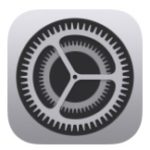 Scrollen Sie im Einstellungsmenü nach unten und tippen Sie auf „Barrierefreiheit“, um auf die Barrierefreiheitsfunktionen zuzugreifen.
Scrollen Sie im Einstellungsmenü nach unten und tippen Sie auf „Barrierefreiheit“, um auf die Barrierefreiheitsfunktionen zuzugreifen.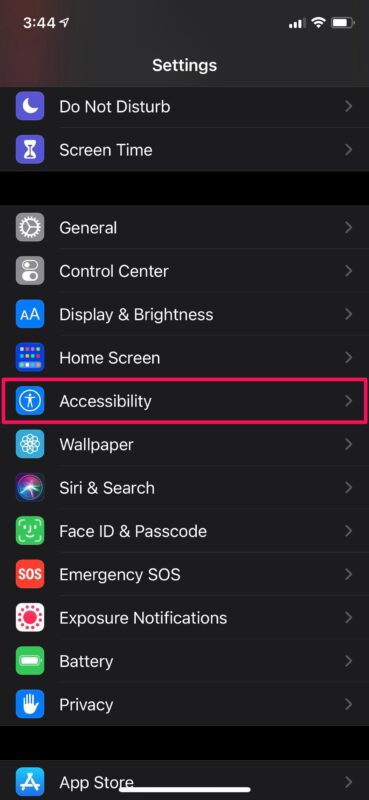 Tippen Sie als Nächstes auf „Berühren“, das ist die erste Option unter der Kategorie Körperlich und Motorisch, wie Sie hier sehen können.
Tippen Sie als Nächstes auf „Berühren“, das ist die erste Option unter der Kategorie Körperlich und Motorisch, wie Sie hier sehen können.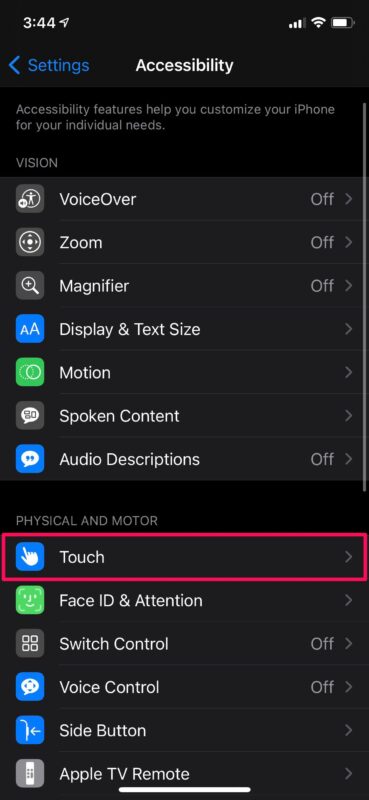 Scrollen Sie hier nach unten und Sie finden die Back Tap-Funktion, die standardmäßig deaktiviert ist. Tippen Sie darauf, um fortzufahren.
Scrollen Sie hier nach unten und Sie finden die Back Tap-Funktion, die standardmäßig deaktiviert ist. Tippen Sie darauf, um fortzufahren.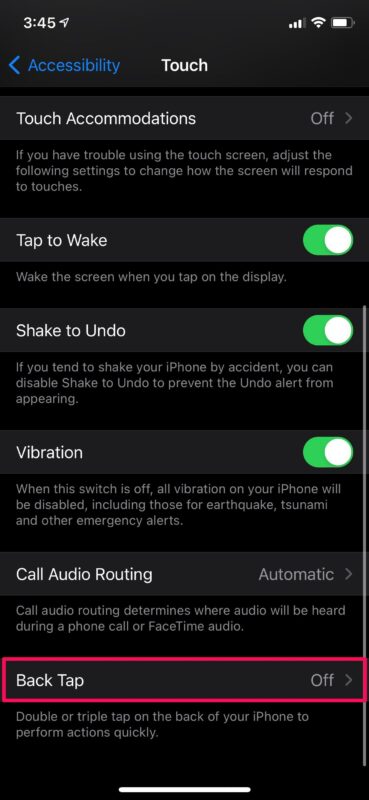 Wählen Sie nun die Einstellung „Double Tap“ für Back Tap, um eine benutzerdefinierte Aufgabe zuzuweisen.
Wählen Sie nun die Einstellung „Double Tap“ für Back Tap, um eine benutzerdefinierte Aufgabe zuzuweisen.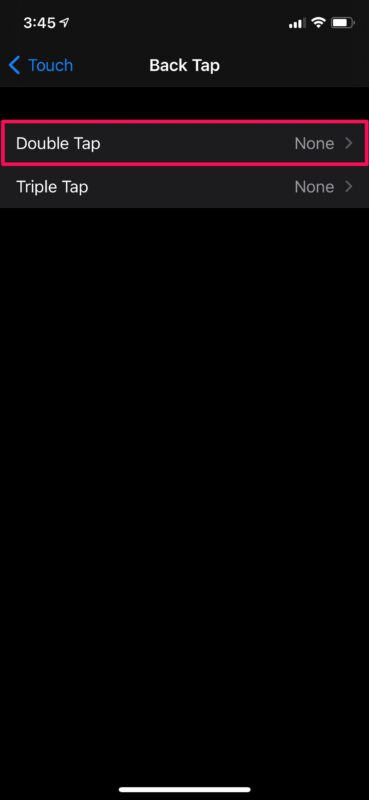 Stellen Sie in diesem Menü sicher, dass Sie „Screenshot“ aus der Liste auswählen verschiedener Aktionen, die hier gezeigt werden.
Stellen Sie in diesem Menü sicher, dass Sie „Screenshot“ aus der Liste auswählen verschiedener Aktionen, die hier gezeigt werden.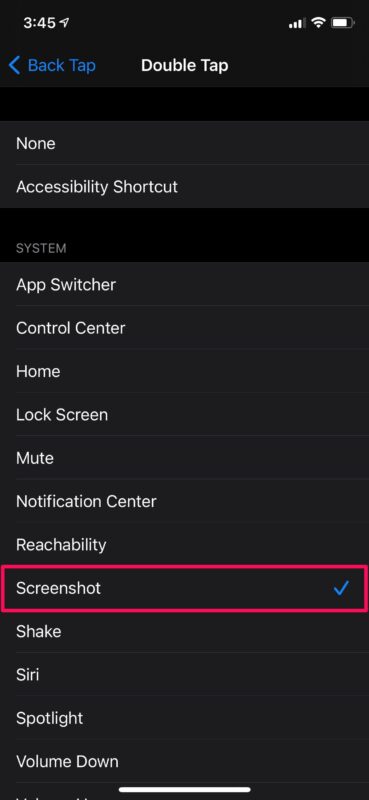
Das ist so ziemlich alles, was Sie tun müssen, jetzt können Sie Screenshots mit nur einem Tippen auf dem iPhone erstellen, anstatt irgendwelche physischen Hardwaretasten zu drücken.
Von nun an wird durch einfaches Doppeltippen auf die Rückseite Ihres iPhones ein Screenshot erstellt und auf Ihrem Gerät gespeichert. All dies, ohne einen einzigen Knopf drücken zu müssen. Dies ist eine enorme Verbesserung, wenn man bedenkt, dass Sie bisher zwei Tasten gleichzeitig drücken mussten.
Natürlich haben wir uns in diesem Artikel nur auf Screenshots konzentriert, aber Back Tap kann auch verwendet werden, um Dinge wie den Zugriff auf Siri zu tun, Spotlight, App Switcher und mehr. Wenn Sie die integrierte Shortcuts-App verwenden, um verschiedene Aufgaben auf Ihrem iPhone auszuführen, können Sie auch jedem Ihrer Shortcuts die Back Tap-Funktion zuweisen.
Back Tap wird als eine der verschiedenen Eingabehilfen von iOS betrachtet hat anzubieten. Dies hindert jedoch niemanden daran, kreativ zu werden und diese Funktion zu verwenden, um schnell eine Aufgabe auszuführen, die er regelmäßig verwendet. Wenn Sie ein iPad besitzen, haben Sie Pech, da diese Barrierefreiheitsfunktion mit iPadOS 14 nicht verfügbar ist. Vielleicht wollte Apple diese Funktion auf Einhandgeräte beschränken.
Wir hoffen, Sie konnten lernen die neue einfache Möglichkeit, Screenshots auf Ihrem iOS-Gerät zu machen. Was halten Sie von der Back Tap-Funktion? Haben Sie dem dreifachen Tippen auf der Rückseite Ihres iPhones benutzerdefinierte Aufgaben zugewiesen? Benutzt du das für Screenshots? Teilen Sie Ihre persönlichen Erfahrungen und wertvollen Meinungen in den Kommentaren unten.